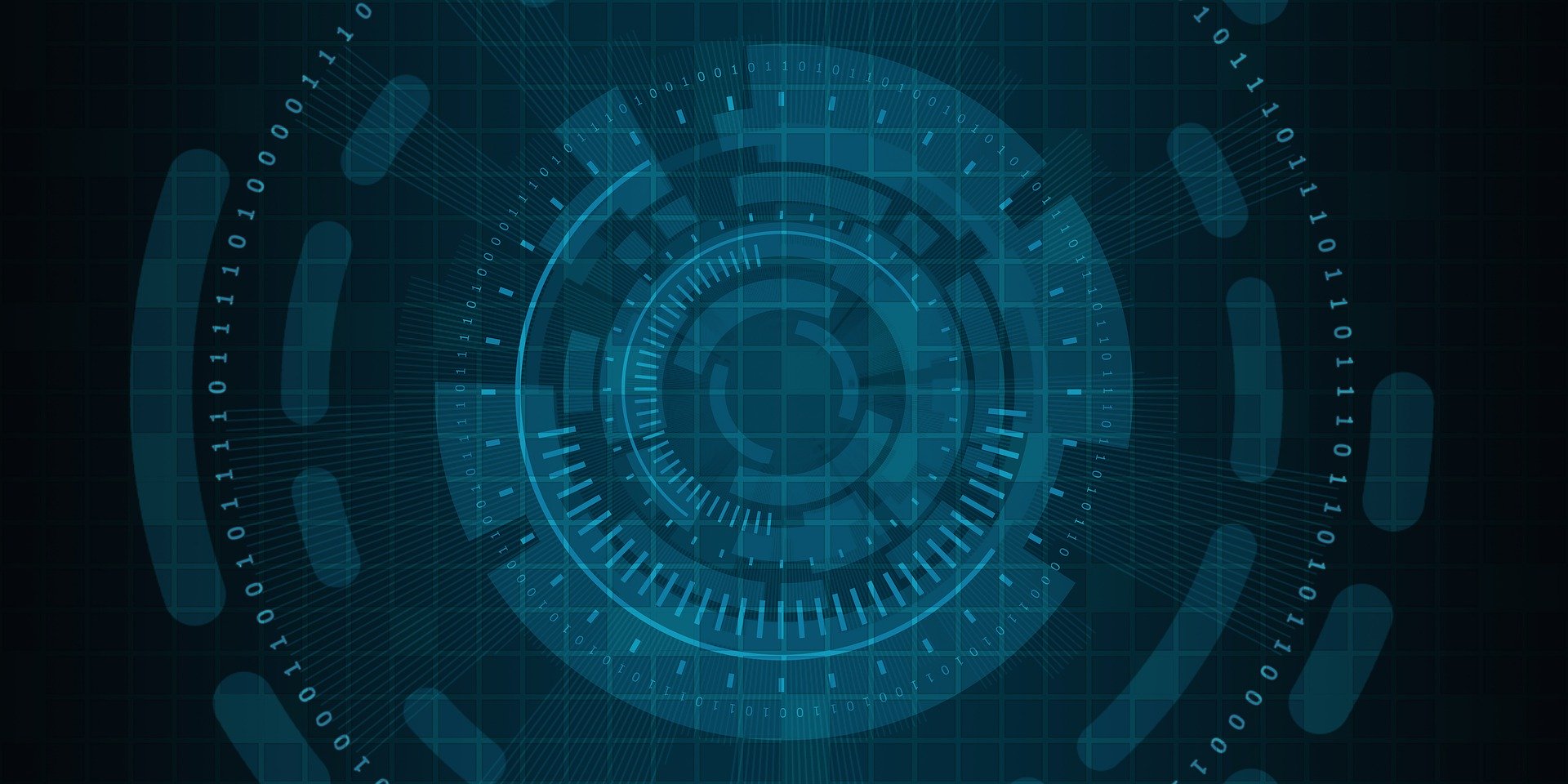在還不知道 GarageBand 中「取樣器」的好用功能以前,都是利用早期下載的 Ringtone Editor Pro 這個 App 來進行 iOS 鈴聲的剪輯與匯出,但是缺點是剪好的檔案都需要經過 iTunes 或是 iTools 之類的 PC 端軟體才能匯入 iPhone/iPad 做為鈴聲/鬧鐘鈴聲,因為近期偶爾出現無法匯入 iPhone 的狀況,就上網找了解決方案,結果發現之前曾經做過教學的 GarageBand ,就是最好的鈴聲製作軟體,不僅可以剪輯,還可以做進一步的 升 Key、Remix 等功能,比一般的鈴聲製作軟體還強大。除此之外還可以直接在匯出鈴聲的同時,直接在當下管理已輸出的鈴聲,鈴聲再也不用透過 PC 端第三方軟體來進行移除。
整個製作的過程可以看上面的影片,3 分半的影片教會你怎麼自己做 iOS 鈴聲。下面則是重要步驟的截圖與說明
這次小編的音樂檔案是從 mail 中儲存到 Dropbox ,一般狀況可以直接儲存到 「檔案」的 iCloud 雲端空間,但是在這裡,我們也讓沒用過「檔案」App 讀取其他 App 檔案的觀眾,看一下操作方式。

接著,我們就打開 GarageBand 的鍵盤樂器中的「取樣器」

接著點選「輸入」,輸入剛剛的音樂檔

最後,將段落調整為 14 小節(約 30 秒),按 C3 錄製正常音調(當然你想要的話,也可以 升key、高八度,都是可以的,還可以在這邊做個「刮唱盤」音效)

錄製完成,確認播放是沒有問題的,接著就可以先重新命名這個檔案,因為檔案名稱 = 鈴聲名稱

重新命名完成,接著「長按」這個檔案,然後「分享」,選擇「鈴聲」格式,「輸出」完成以後會很貼心的詢問是否要做為「標準鈴聲」(So sweet!),如果選擇了這個選項,接下來的來電鈴聲就是這個鈴聲囉!到這邊你已經學會了使用 GarageBand 自己做 iOS 鈴聲囉!